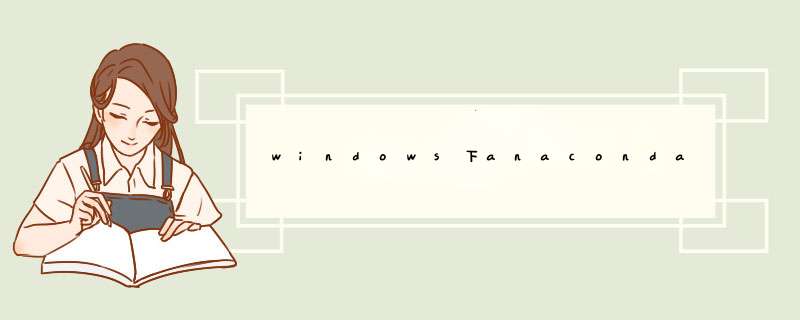
for
windows安装包,目前最新的安装包opencv-2.4.8版本。双击打开解压,解压目录为d:\program
files。
2、解压后d:\program
files下多了一个opencv文件夹,里面只有两个文件,
3、右键单击计算机-属性-高级系统设置-高级-环境变量,在系统变量中查找path变量中添加“d:\program
files\opencv\build\x86\vc10\bin”路径。
4、新建一个空白项目(win32控制台项目)点击项目(菜单项)-属性-vc++目录,按照下图提示,添加目录:可执行文件目录d:\program
files\opencv\build\x86\vc10\bin
包含目录d:\program
files\opencv\build\include
d:\program
files\opencv\build\include\opencv
d:\program
files\opencv\build\include\opencv2
库目录d:\program
files\opencv\build\x86\vc10\lib
5、单击
链接器-输入-附加依赖项,添加链接库,将d:\program
files\opencv\build\x86\vc10\lib中所有的lib库文件添加进去。点击确定,ok,opencv的配置完成。
6、在工程文件夹源文件中,新建一个c++源文件,找一个简单的opencv的代码,运行即可。
电脑系统:win7 64位,(其他系统类似)关于Anaconda3-4.4.0下配置OpenCV3.2.0
1.首先官网下载最新版本的Anaconda3-4.4.0(基于自己的电脑选择32位或64位),该版本已经支持最新的Python3.6;
注意:安装过程中:
1)安装路径可以改变,但一定要是非汉语命名的文件夹路径;
2)一定要选择“Add PATH TO ....”(增加环境变量), 如果首次安装,这个一定要选择,虽然软件不建议,但也要选择; 不然在win命令提示符窗口,输入一些更新或下载命令,会显示“...不是内部或外部命令”; 例如,输入命令:conda list 或 conda --version 或 python
2.配置opencv3.2.0版本,看了好多关于这方面的贴子
提醒的是,也有其他的配置方法,例如
--在win命令提示符窗口输入:conda install --channel https://conda.anaconda.org/menpo opencv3 或 conda install -c https://conda.binstar.org/menpo opencv3
--这些要依据自己的网络好不好而决定,如果好的话,可以试试;反之,就算了,安装中途就会终止。
--如果按照上面博主的方法配置,还要需要根据安装python的版本下载相应的opencv *.whl文件
--笔者是python3.6,所以对应的是opencv_python‑3.2.0‑cp36‑cp36m‑win_amd64.whl这个文件
--下载地址: www.lfd.uci.edu/~gohlke/pythonlibs/#opencv
- 按Win+R 输入cmd打开命令提示符窗口,进入到D:\Program Files\Anaconda3\Lib\site-packages文件夹下
--笔者将Anaconda3安装在了D盘的program files里面,因此路径如上,这个根据自己的安装路径而定,但是 X:\*******\Anaconda3\Lib\site-packages不变
- 在win命令提示符窗口,执行命令上面下载的opencv *.whl文件,
--如:pip install opencv_python‑3.2.0‑cp36‑cp36m‑win_amd64.whl
--执行完,显示成功安装 opencv-python‑3.2.0,就应该没问题;
笔者想说的是:如果上面等等的方法都不成功,直接可将已经配置好的opencv文件复制到X:\*******\Anaconda3\Lib\site-packages文件夹下也行;
Anaconda3需要配置的Opencv文件如下(与Python配置的完全不同),红色的就是opencv *.whl文件,可以不复制进来。有需要的请留下邮箱,在线发送。
3. 最后就是测试
工具环境如下: win7+VC2010+OpenCV2.4.3。 下面开始安装。 win7和VC的安装就不说了,重点是OpenCV的安装,首先下载OpenCV,版本是2.4.3,即OpenCV2.4.3.exe, 注意OpenCV是一个库文件,里面是一些编写好了的函数,在程序里面直接使用就可以了。所以,首先将OpenCV进行解压,最好是解压到某个盘的根目录下面(例如解压在D盘的根目录),下面就是一些主要的设置了。分一下几步。 1、环境变量的设置 将OpenCV里面的dll文件所在的目录添加到系统的环境变量里面:单击计算机右键->属性->高级系统设置->环境变量,在系统变量PATH的最后添加D:\opencv\build\x86\vc10\bin(注意,路径不同的这里需要修改),否则在调用函数就会出错,说什么找不到opencv_core243d.dll等等因为找不到dll文件而出错的情况,关于这个还有一点的就是在配置完这个之后需要重启系统,这样环境变量才会生效。 2、添加目录 新建一个工程项目,然后单击项目右键->属性->单击VC++目录,编辑包含目录,将D:\opencv\build\include、D:\opencv\build\include\opencv、D:\opencv\build\include\opencv2添加到里面去,然后编辑库目录,将D:\opencv\build\x86\vc10\lib添加到里面去(注意,要根据自己的路径设置) 3、配置链接器 单击项目右键->属性->单击链接器->输入,在活动Debug配置下,找到附加依赖项,编辑其为: opencv_calib3d243d.lib opencv_contrib243d.lib opencv_core243d.lib opencv_features2d243d.lib opencv_flann243d.lib opencv_gpu243d.lib opencv_highgui243d.lib opencv_imgproc243d.lib opencv_legacy243d.lib opencv_ml243d.lib opencv_objdetect243d.lib opencv_ts243d.lib opencv_video243d.lib 这里要非常注意的是,以上的每一行是一项,不要用分号将其隔开,千万不要,最好是将这些行复制下来直接粘贴到里面去,这也就可以了; 然后将配置切换到release下面,找到附加依赖项,编辑其为: opencv_calib3d243.lib opencv_contrib243.lib opencv_core243.lib opencv_features2d243.lib opencv_flann243.lib opencv_gpu243.lib opencv_highgui243.lib opencv_imgproc243.lib opencv_legacy243.lib opencv_ml243.lib opencv_objdetect243.lib opencv_ts243.lib opencv_video243.lib 也就是将以上的每一行后面的d去掉,因为d表示的是debug版本的,然后这样就打工告成了,然后就可以使用opencv里面的库函数了。 最后有一点要说明的是,除了第一步以外,之后的两步对于每一个工程项目都需要配置一遍,这样虽然很不方便,但是也没有办法。欢迎分享,转载请注明来源:内存溢出

 微信扫一扫
微信扫一扫
 支付宝扫一扫
支付宝扫一扫
评论列表(0条)